Spam e-postalarla uğraşıyor musunuz? Telefonla pazarlama robot aramaları mı? Önemsiz metinler? Sürekli olarak yabancılar tarafından bombardımana tutulursanız, iPhone'unuz çok fazla hayal kırıklığı kaynağı olabilir. Ancak tek yapmanız gereken, değiştirmek için birkaç ayarda ince ayar yapmak.
iPhone'unuzda spam aramaları, metinleri ve e-postaları nasıl engelleyeceğinizi göstereceğiz. Bu, aldığınız her istenmeyen mesajı ortadan kaldırmayabilir, ancak çoğundan kurtulması gerekir.
İçindekiler
- İlgili:
-
Bilinmeyen Kişileri Filtrele
- Telefon Uygulamasında Bilinmeyen Arayanlar Nasıl Susturulur
- Mesajlarda Bilinmeyen Göndericiler Nasıl Filtrelenir
-
iPhone Kişilerinin E-posta Göndermesini, Aramasını veya Size Mesaj Yazmasını El İle Engelleyin
- İPhone'unuzda Spam Aramaları veya FaceTime Aramalarını Nasıl Engellersiniz?
- İPhone'unuzdaki Spam Metinleri Nasıl Engellersiniz?
- İnsanların iPhone'unuza E-posta Göndermesini Nasıl Engellersiniz?
-
Spam'i Engellemek için E-posta veya Hücre Sağlayıcınızla İletişime Geçin
- İlgili Mesajlar:
İlgili:
- iPhone veya iPad'inizde İstenmeyen E-postaları ve Mesajları Nasıl Engellersiniz?
- iPhone'unuzda Bilinmeyen Numaraları ve Robocall'ları Nasıl Engellersiniz?
- iPhone, iPad veya iPod'da Bir Numaranın Engeli Nasıl Kaldırılır
- iOS: Engellenen Bir Numara Sesli Mesaj Bırakabilir mi?
Bilinmeyen Kişileri Filtrele
İstenmeyen aramaları ve kısa mesajları azaltmanın en hızlı yolu, Kişiler uygulamanızda olmayan tüm kişileri filtrelemektir. Apple, bunu yapmanıza izin vermek için Ayarlar uygulamasında birkaç seçenek sunar.
Ne yazık ki, bilinmeyen kişileri filtrelemek, hala duymak istediğiniz ancak kişilerinizde olmayan kişilerden gelen önemli aramaları veya kısa mesajları kaçırmanıza neden olabilir. Bu, bir doktorun ameliyathanesini, bir bankayı veya bir iş arkadaşını içerebilir.
Neyse ki, bu aramaları ve metinleri filtrelediğinizde, önemli bir şeyi kaçırıp kaçırmadığınızı görmek için bunları manuel olarak kontrol edebilirsiniz.
Telefon Uygulamasında Bilinmeyen Arayanlar Nasıl Susturulur
iPhone'unuzda bilinmeyen arayanları susturmak, robocall'ları hayatınızdan çıkarın. Ancak yabancılardan gelen bazı önemli aramaları kaçırmanıza da neden olabilir.
Bu, iPhone'unuzdaki aramaları engellemekle aynı şey değildir, ancak aynı anda birden fazla kişiyi susturmanın daha hızlı bir yoludur.
Bu seçeneği açtığınızda ve bilinmeyen bir arayan sizi aramaya çalıştığında, onları doğrudan sesli mesaja yönlendirir. Yine de sesli mesaj bırakabilirler, ancak iPhone'unuz size herhangi bir bildirim göndermez. Bu arama, son bilgiler listede Telefon uygulama olsa.
Kişilerinizdeki kişilerden gelen aramalar, son giden aramalarınız ve Siri Önerileriniz, normalde olduğu gibi gelmeye devam eder.
iPhone'unuzda bilinmeyen spam arayanlardan gelen aramaları nasıl susturacağınız aşağıda açıklanmıştır:
- Aç Ayarlar uygulamasına gidin ve Telefon.
- Alt tarafa yakın, simgesine dokunun. Sessiz Bilinmeyen Arayanlar.
- seçeneğini etkinleştirin Sessiz Bilinmeyen Arayanlar.
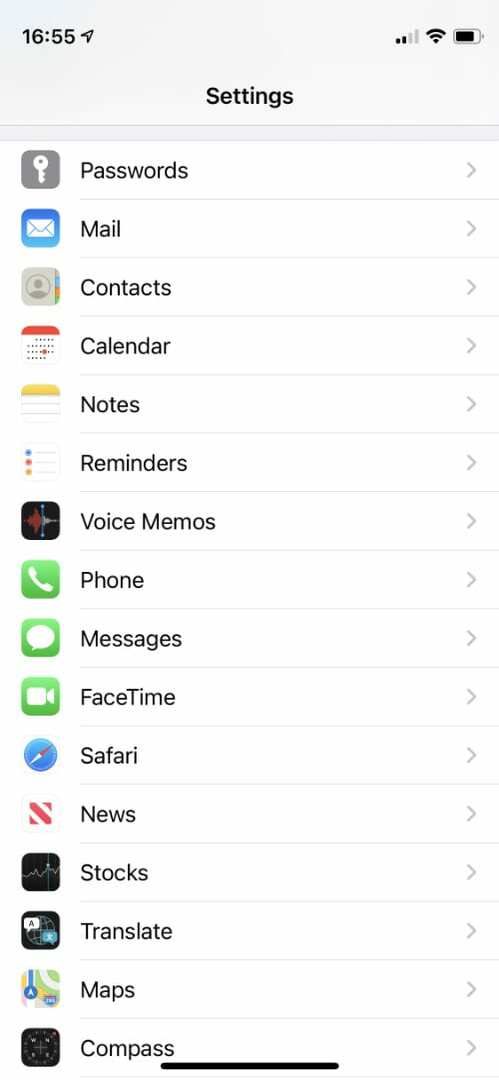
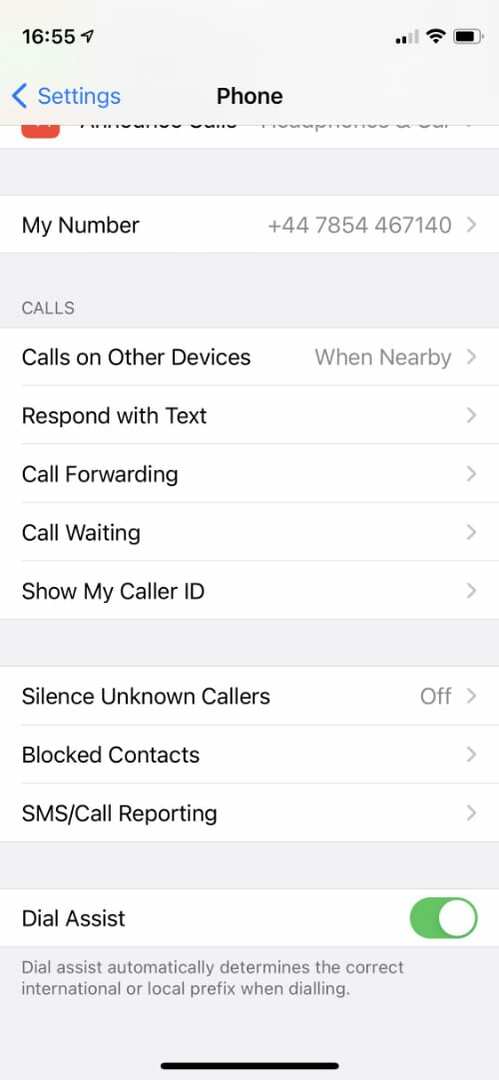
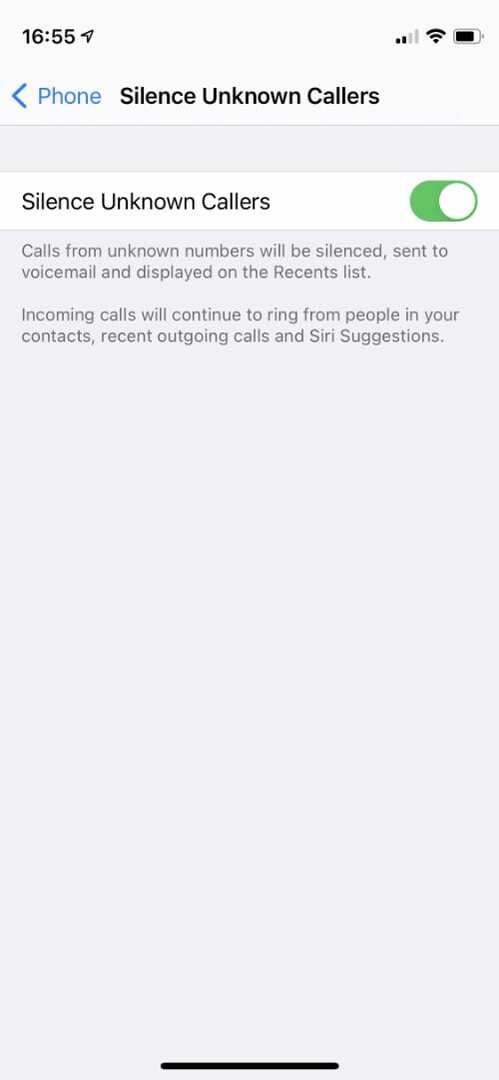
Hatırla iPhone sesli mesajınızı kontrol edin düzenli olarak, bunu yapmanın yöntemi, hücre sağlayıcınıza bağlı olarak değişir.
Mesajlarda Bilinmeyen Göndericiler Nasıl Filtrelenir
Mesajlar uygulamasında bilinmeyen gönderenleri filtrelediğinizde, bilinmeyen gönderenlerden aldığınız tüm metinler otomatik olarak uygulamada farklı bir sayfaya kaydedilir.
Yine de bu mesajları istediğiniz zaman okuyabilir ve yanıtlayabilirsiniz. Ancak bunun yerine bunu yapmayı tercih ederseniz, onları görmezden gelebilir ve unutabilirsiniz.
Mesajlar uygulamasında bilinmeyen gönderenlerden gelen spam metinleri nasıl filtreleyeceğiniz aşağıda açıklanmıştır:
- Aç Ayarlar uygulamasına gidin ve Mesajlar seçenek.
- Aşağı kaydırın ve etkinleştirin Bilinmeyen Göndericileri Filtrele seçenek.
- İçinde Mesajlar uygulama, dokunun filtreler görmek istediğiniz mesajları seçmek için sol üst köşedeki Apple size üç seçenek sunar:
- Tüm mesajlar
- Bilinen Gönderenler
- Bilinmeyen Gönderenler
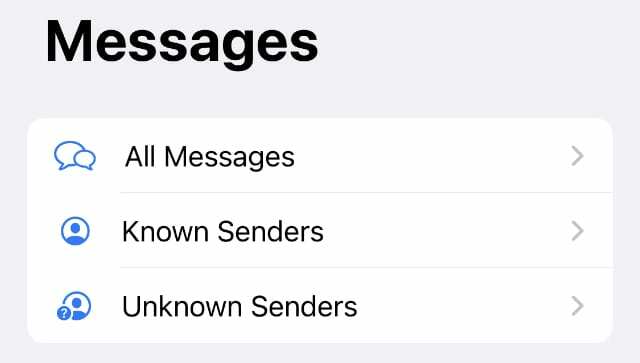
Mesajları yalnızca şu kişilerden gelen metinleri gösterecek şekilde ayarlamak isteyeceksiniz: Bilinen Gönderenler çoğu zaman. sadece kontrol etmeyi unutma Bilinmeyen Gönderenler önemli cevapsız mesajları aramak için ara sıra filtreleyin.
iPhone Kişilerinin E-posta Göndermesini, Aramasını veya Size Mesaj Yazmasını El İle Engelleyin
Aynı kişi tarafından rahatsız edilmeye devam ederseniz - ister eski bir çılgın ister kalıcı bir telefonla pazarlamacı olun - bireysel kişilerin iPhone'unuzda size e-posta göndermesini, aramasını veya mesaj atmasını engelleyebilirsiniz.
Diğer insanlardan gelen önemli mesajları yanlışlıkla kaçırmak istemiyorsanız, ancak yine de spam'den kurtulmak istiyorsanız, bu çok daha iyi bir yaklaşımdır.
Ancak, çoğu hırsız ve spam robotu sizinle iletişim kurmak için sürekli olarak yeni numaralar veya e-posta adresleri oluşturur, bu nedenle bu yöntemi kullanarak onları her zaman etkili bir şekilde durduramazsınız.
kolay iPhone kişilerinin engellemesini kaldır Yanlışlıkla yanlış kişiyi engellerseniz.
İPhone'unuzda Spam Aramaları veya FaceTime Aramalarını Nasıl Engellersiniz?
İstenmeyen bir telefon görüşmesini görmezden gelmek zordur. Ancak aynı kişiden veya şirketten istenmeyen aramalar almaya devam ederseniz, onların sizi aramasını engelleyebilirsiniz, böylece artık onlar için endişelenmenize gerek kalmaz.
Kişilerin sizi aramasını veya FaceTime'ın sizi aramasını engellediğinizde, aramaları otomatik olarak sesli mesaja yönlendirilir. iPhone'unuz size herhangi bir bildirim vermiyor, ancak aşağıdakileri kontrol ederek cevapsız aramalarınızı görebilirsiniz. son bilgiler içindeki sayfa Telefon veya Yüz Zamanı uygulama.
Ayrıca, birinin size mesaj bırakıp bırakmadığını görmek için sesli postanızın engellenen klasörünü de kontrol edebilirsiniz.
iPhone'unuzda istenmeyen aramaları nasıl engelleyeceğiniz aşağıda açıklanmıştır:
- Aç Telefon uygulama ve dokunun son bilgiler son aramalarınızı görmek için Alternatif olarak, aç Yüz Zamanı son FaceTime aramalarınızı görmek için
- Engellemek istediğiniz kişiyi veya numarayı bulun ve öğesine dokunun. ben Kişi kartlarını açmak için.
- Sayfanın en altına gidin ve simgesine dokunun. Bu Arayanı Engelle, ardından istediğinizi onaylayın Kişiyi Engelle.
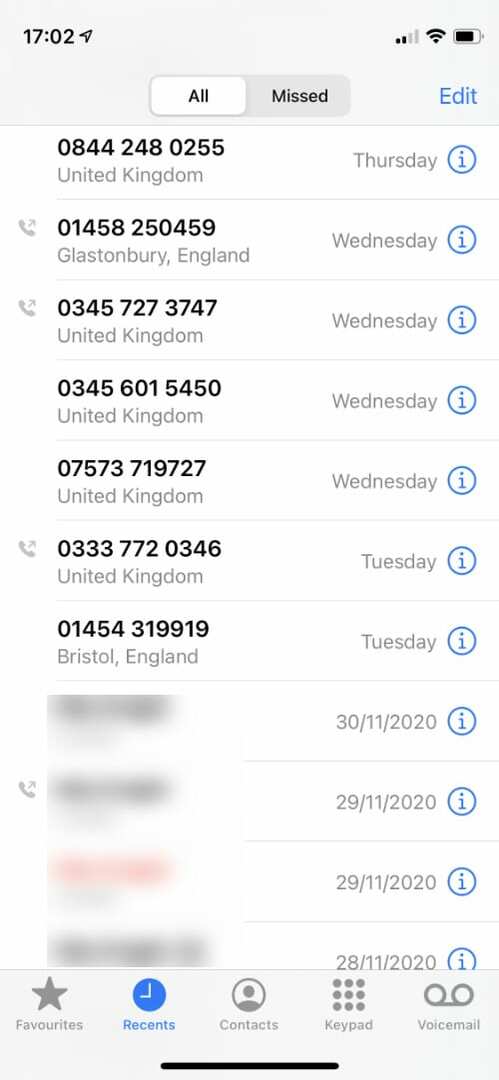
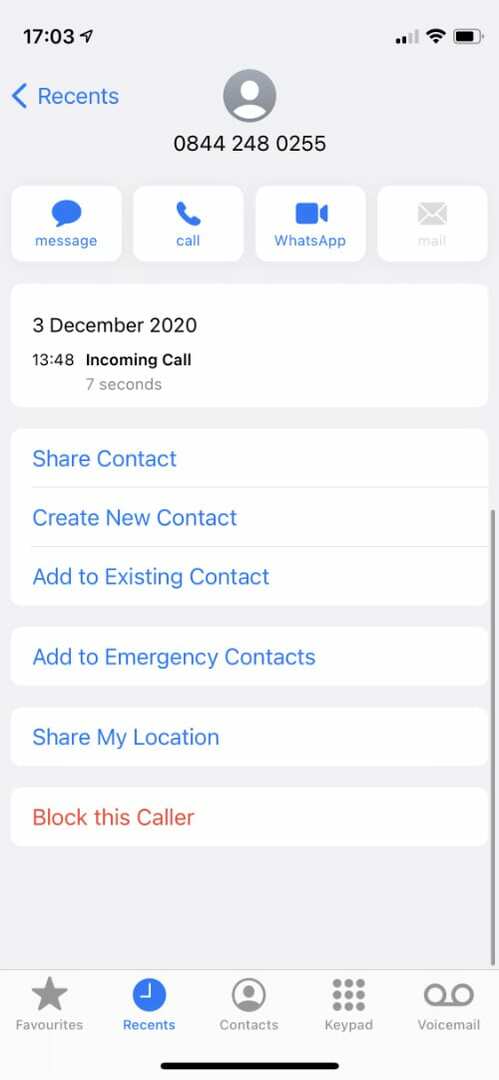
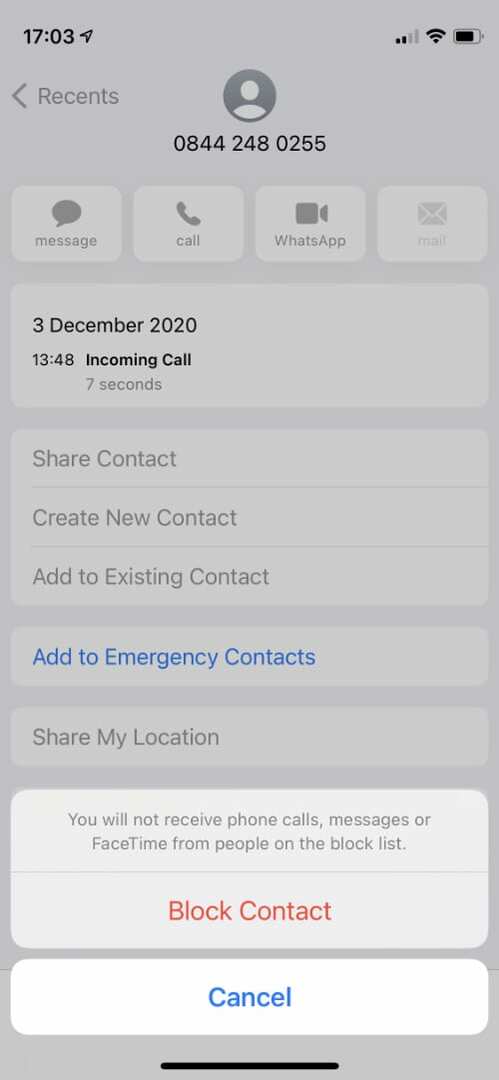
Bir kişinin sizi aramasını engellemek, size mesaj atmasını da engeller. Şuraya giderek engellenen kişilerinizi yönetin: Ayarlar > Telefon > Engellenen Kişiler.
İPhone'unuzdaki Spam Metinleri Nasıl Engellersiniz?
Engellenen bir kişi sizi aramaya çalışırsa yine de sesli mesaj bırakabilir, ancak size kısa mesaj gönderemez. Göndermeye çalıştıkları mesajlar gönderilemeyecek ve iPhone'unuzda hiçbir şey almayacaksınız.
İşte iPhone'unuzdaki spam metinleri nasıl engelleyeceğiniz:
- Aç Mesajlar uygulamasını açın ve engellemek istediğiniz kişi veya şirketle bir görüşme açın.
- Ekranın üst kısmındaki kişi simgesine dokunun, ardından Bilgi o kişi için hızlı eylemleri getirmek için simge.
- Musluk Bilgi Bir kişi kartını görüntülemek için tekrar
- Aşağıya kaydırın ve dokunun Bu Arayanı Engelle, ardından istediğinizi onaylayın Kişiyi Engelle.
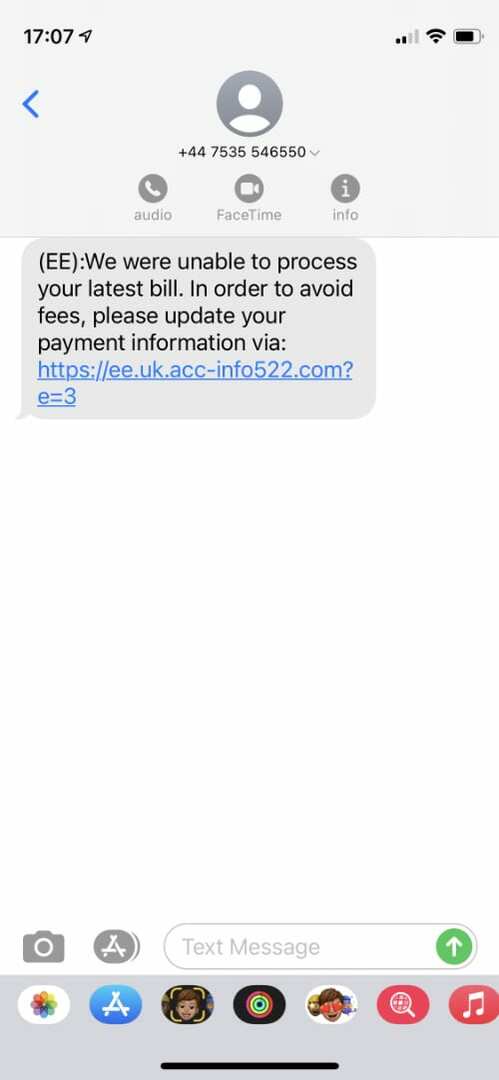
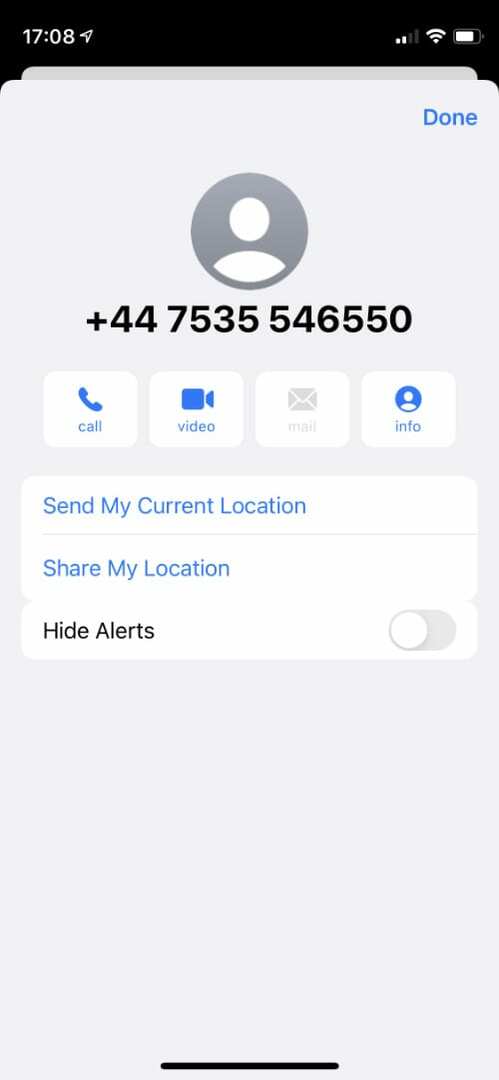
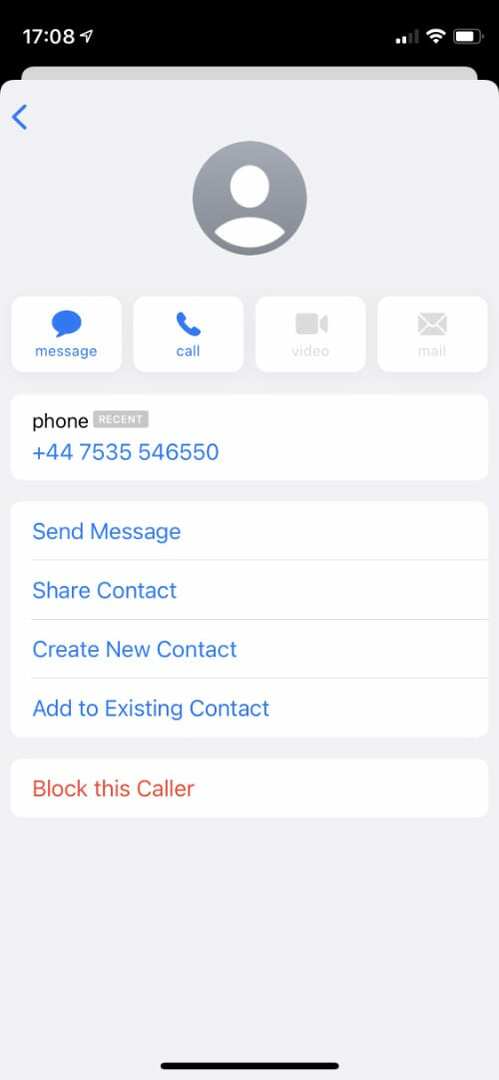
Bir arayanın size mesaj atmasını engellemek, sizi aramasını da engeller. Şuraya giderek engellenen kişilerinizi yönetin: Ayarlar > Mesajlar > Engellenen Kişiler.
İnsanların iPhone'unuza E-posta Göndermesini Nasıl Engellersiniz?
iPhone'unuzdaki Mail uygulamasını kullanarak belirli kişileri engellemek kolaydır. Bunu yaptığınızda, Posta uygulaması o kişiden yeni e-postaları otomatik olarak Çöp Kutusuna gönderir. Ancak bunları gelen kutunuzda tutmayı seçebilir ve isterseniz bunları engellenmiş olarak işaretleyebilirsiniz.
iPhone'unuzda istenmeyen e-postaları nasıl engelleyeceğiniz aşağıda açıklanmıştır:
- Aç Posta uygulamasını açın ve aldığınız son spam e-postayı açın.
- Ekranın üst kısmındaki kişinin adına dokunun, ardından kişi kartını açmak için tekrar dokunun.
- Kişi kartından öğesine dokunun. Bu Kişiyi Engelle ve istediğinizi onaylayın Kişiyi Engelle.
- şimdi aç Ayarlar uygulamasına gidin ve Posta.
- Aşağı kaydırın ve dokunun Engellenen Gönderen Seçenekleri Mail uygulamasında engellenen e-postalarla ne yapacağınızı seçmek için Şunları seçebilirsiniz:
- Gelen Kutusunda Bırak
- Bin'e Taşı
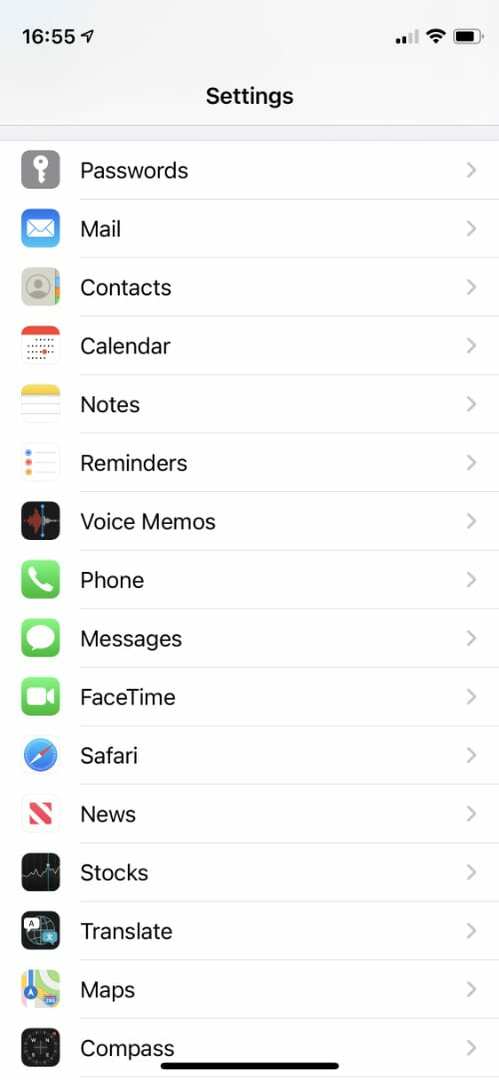
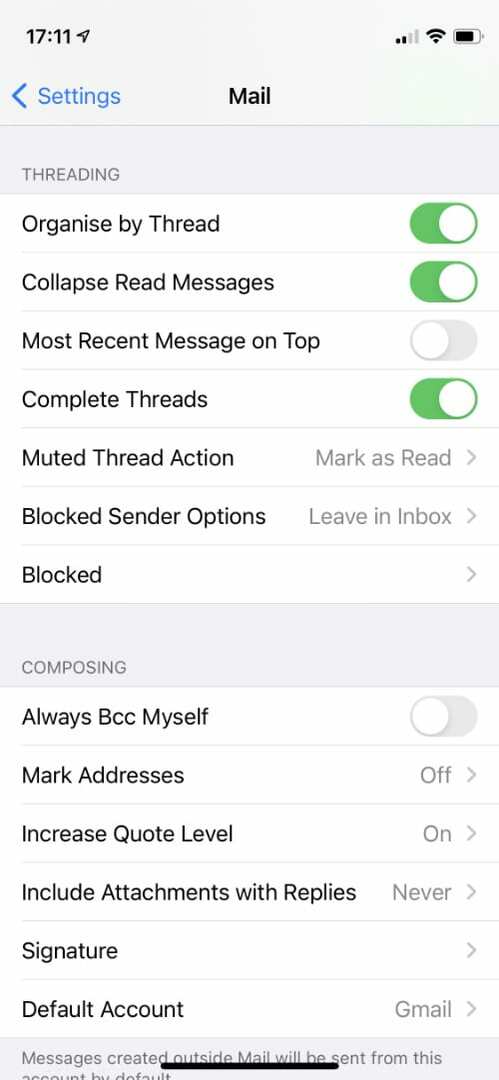
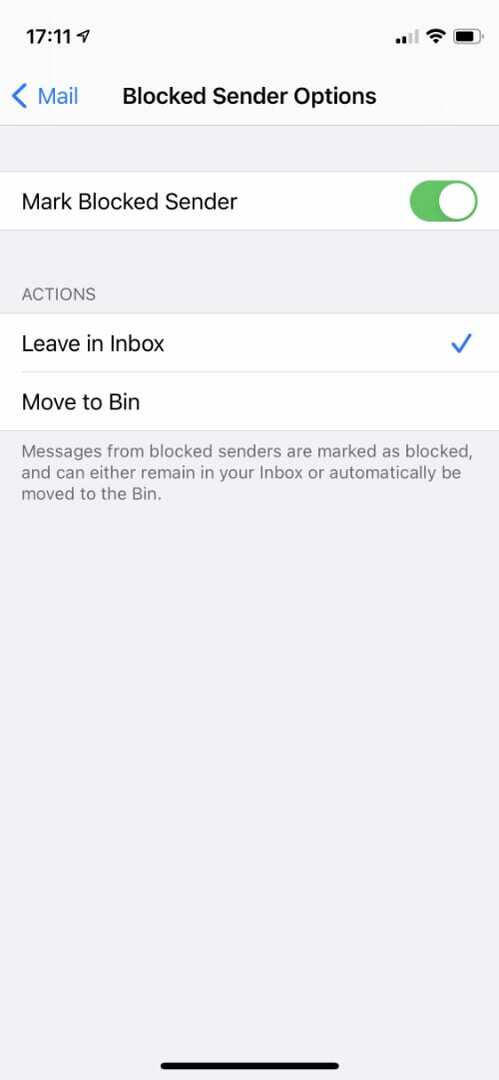
Spam'i Engellemek için E-posta veya Hücre Sağlayıcınızla İletişime Geçin
İPhone'unuza bir spam araması, kısa mesaj veya e-posta geldiğinde, cep telefonunuzu veya e-posta sağlayıcınızı çoktan geçmiştir. Bu nedenle, iPhone'unuzda spam almayı durdurmanın en etkili yollarından biri, cep telefonunuzdan veya e-posta sağlayıcınızdan onu kaynağında engellemesini istemektir.
Herhangi bir spam filtresi hizmeti sunup sunmadıklarını sormak için cep telefonu sağlayıcınızı arayın. Birçok hücre sağlayıcı bunu yapar ve daha fazla spam aramanın veya metnin iPhone'unuza ulaşmasını engellemek için filtrenin gücünü artırabilirler.
Bazen bu hizmet için ekstra ödeme yapmanız gerekir.
Ayrıca e-posta sunucunuzun web sitesinde oturum açmalısınız (bunun Gmail, Görünüm, yahooveya başka bir şey) ve sitenin kendisinde spam filtreleri arayın. Bu web siteleri genellikle istenmeyen e-postaları engelleme konusunda, web sitelerinden aldığınızdan daha fazla kontrol sunar. iPhone'unuzdaki e-posta uygulaması.

Dan, insanların teknolojilerinden en iyi şekilde yararlanmalarına yardımcı olmak için öğreticiler ve sorun giderme kılavuzları yazar. Yazar olmadan önce Ses Teknolojisi alanında lisans derecesi aldı, bir Apple Store'da onarımları denetledi ve hatta Çin'de İngilizce öğretti.